显卡一般应用场合你是感觉不到它的存在,但在大型网游的时候画质要求较高情况下就能看到它的用处了,除了硬件要好,驱动也很重要,为了更好的发挥显卡效能,下面一起来看看怎么更新显卡?
1、以win10系统为例讲解,进入桌面模式,首先桌面右键单击此电脑,选择属性,如下图所示
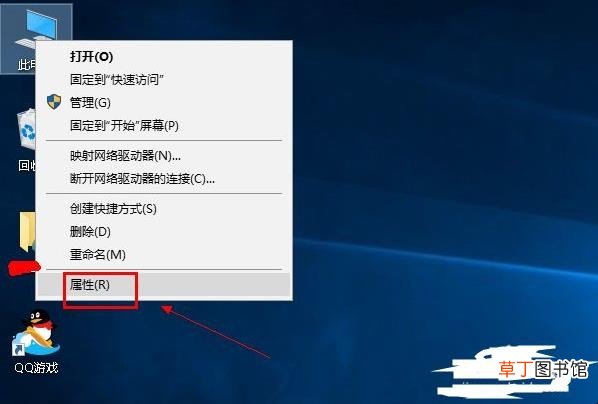
文章插图
2、进入电脑属性界面 。选择设备管理器,如下图所示
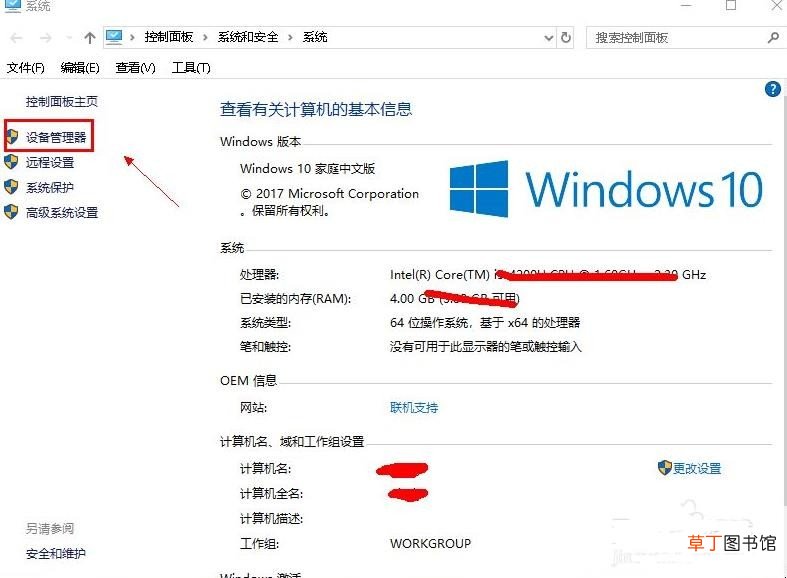
文章插图
3、在设备管理器中选择显示适配器选项,如下图所示
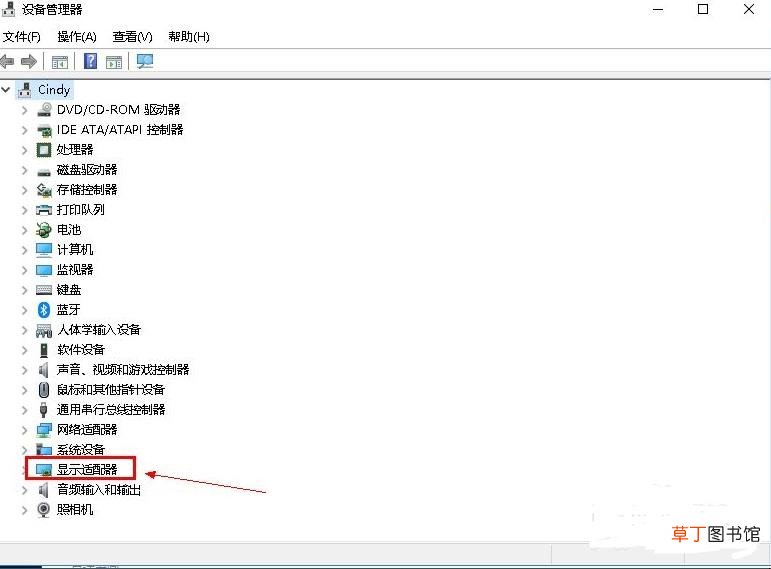
文章插图
4、在显示适配器中有两个,那是因为小编电脑双显卡,右键单击独显选择更新驱动程序,如下图所示
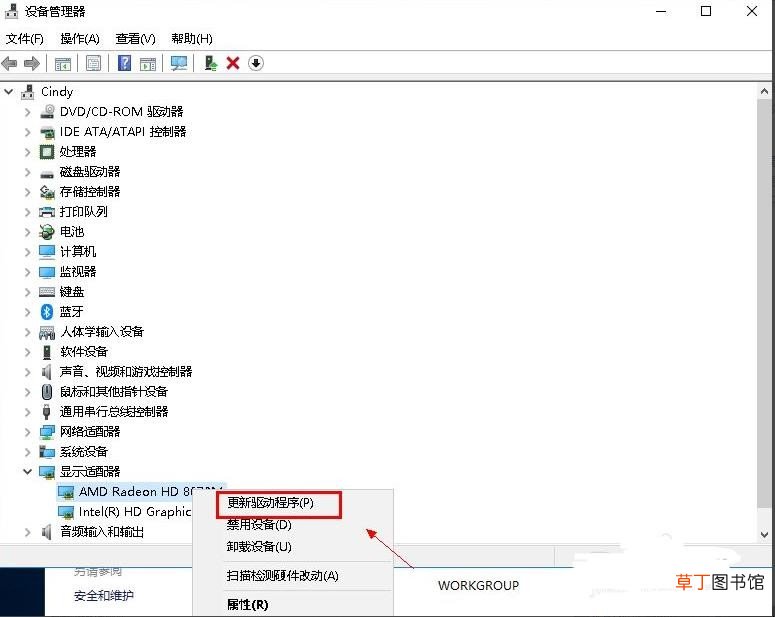
文章插图
5、进入更新选项,如果你已经下载好驱动,点击浏览计算机上的驱动按钮,否则可以点击自动搜索,如下图所示
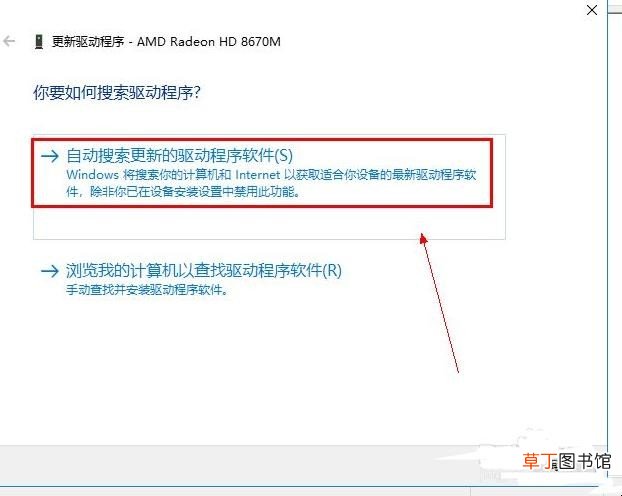
文章插图
6、进入自动驱动更新阶段,你只需等待搜索结果即可,如下图所示
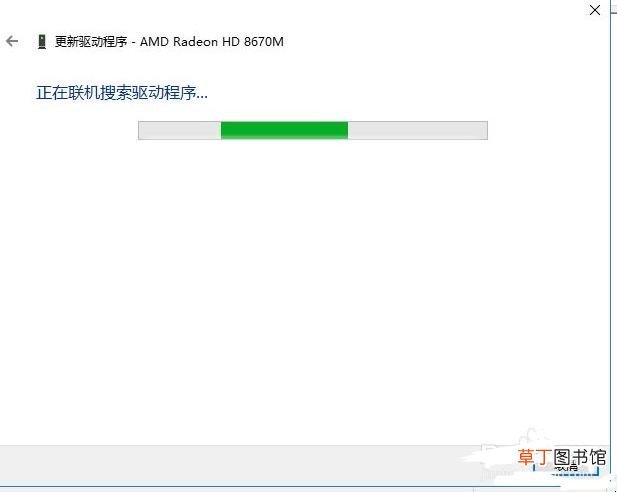
文章插图
7、搜索到最新驱动后,系统自动替代安装,更新完成后如下图所示
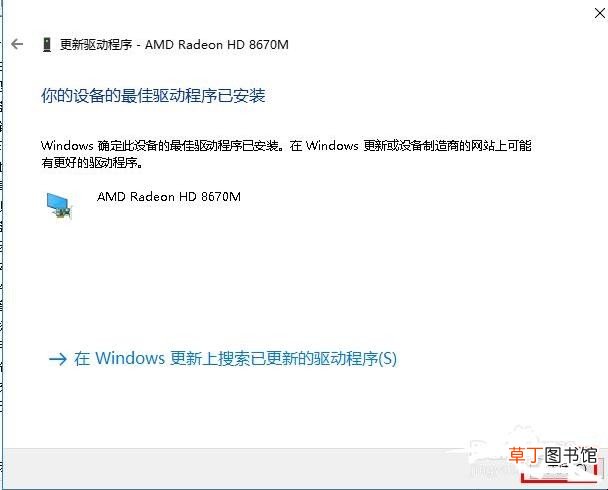
文章插图
【怎么更新显卡】关于怎么更新显卡的相关内容就介绍到这里了 。
推荐阅读
- 向日葵蔫了怎么办
- 地下城装备怎么洗红字 地下城与勇士怎么洗红字
- 绝地求生灵敏度怎么调
- edge怎么设置主页
- 冻大虾怎么煮,冻大虾怎么煮好
- 仙客来花谢后种球怎么养护
- 万国觉醒苹果手机闪退 万国觉醒闪退怎么办
- 白掌的花变黄了是怎么回事
- 无主之地3锁定的箱子怎么打开
- 红豆薏米汤怎么煮,红豆薏米汤怎么煮去湿气效果好









